Pada versi Microsoft Edge yang dikemas kini, anda mungkin perasan bahawa apabila anda memuat turun fail, menu muat turun kini muncul di bahagian atas. Ini adalah perubahan besar kepada tingkah laku penyemak imbas. Jika anda bukan peminat ciri baharu ini, anda boleh menukarnya semula. Berikut ialah cara untuk membuat muat turun dipaparkan di sudut kiri bawah seperti yang dilakukan sebelum ini.
Apabila anda memuat turun fail pada Microsoft Edge, pengurus muat turun kini muncul di penjuru kanan sebelah atas penyemak imbas. Dari sini anda boleh membuka klik ikon folder untuk menunjukkannya dalam folder Muat Turun. Anda juga boleh mengklik butang tong sampah dan memadamkannya. Ia hanya muncul untuk beberapa saat semasa fail dimuat turun.

Make Edge Paparkan Pengurus Muat Turun di Bahagian Bawah Sekali lagi
Jika anda lebih suka muat turun berkelakuan seperti yang dilakukan sebelum ini, anda boleh. Anda hanya perlu memasukkan parameter baris arahan rahsia ke pintasan Edge pada desktop.
Untuk bermula, klik kanan pintasan desktop Microsoft Edge dan pilih Properties daripada menu.

Sebaliknya, jika anda membuka Edge dari menu Mula, gunakan pintasan papan kekunci Windows Key + R . Kemudian taip atau salin dan tampal laluan berikut ke dalam dialog Run dan tekan Enter atau klik OK .
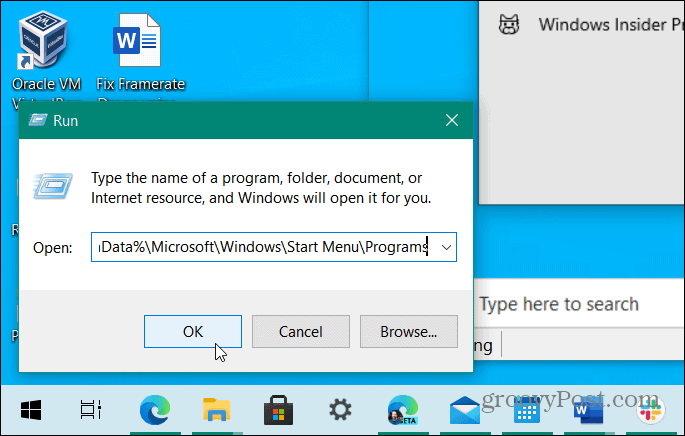
Dalam folder yang terbuka tatal ke bawah dan cari pintasan Edge anda. Kemudian klik kanan padanya dan pilih Properties .

Sekarang dalam dialog Shortcut Properties, pastikan tab Shortcut dipilih jika belum. Kemudian letakkan kursor selepas petikan dalam medan Sasaran dan tekan bar Ruang . Kemudian masukkan rentetan berikut:
--disable-features=msDownloadsHub
Selepas memasukkan rentetan, klik Guna dan kemudian OK untuk perubahan berkuat kuasa.

Itu sahaja yang ada. Kini, apabila anda memuat turun fail seterusnya, ia akan dipaparkan dalam Pengurus Muat Turun di penjuru kiri sebelah bawah penyemak imbas. Dari sana, anda boleh mengklik butang tiga titik dan mempunyai pilihan untuk menunjukkan dalam folder, memadam fail, sentiasa membuka fail jenis ini dan banyak lagi.

Dan untuk maklumat lanjut tentang penyemak imbas Microsoft, lihat cara menggunakan tema tersuai atau lihat cara menggunakan alat Tangkapan Web Edge .



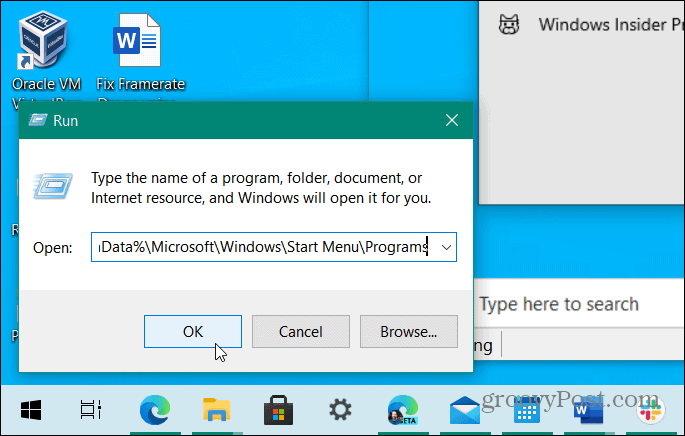





![Bagaimana Untuk Selesaikan Masalah Lampu Merah Pengawal PS4? [Penyelesaian Dicuba & Diuji] Bagaimana Untuk Selesaikan Masalah Lampu Merah Pengawal PS4? [Penyelesaian Dicuba & Diuji]](https://luckytemplates.com/resources1/images2/image-6314-0408151057238.png)





